
このページでは以下の画像のようにエクセルに張り付けられている画像を
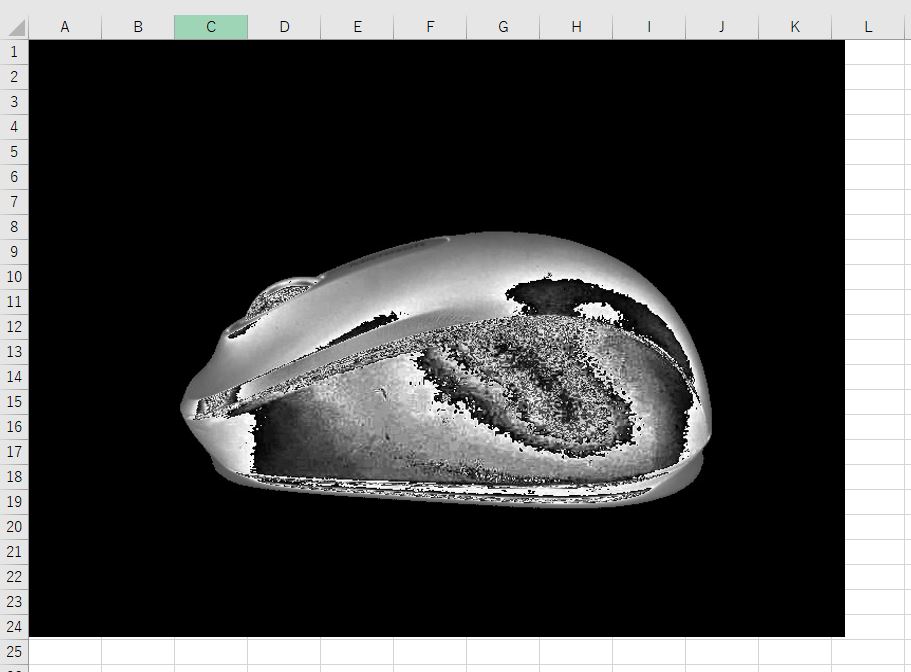
こんな感じで背景透過画像に変更する方法をご紹介していきます。
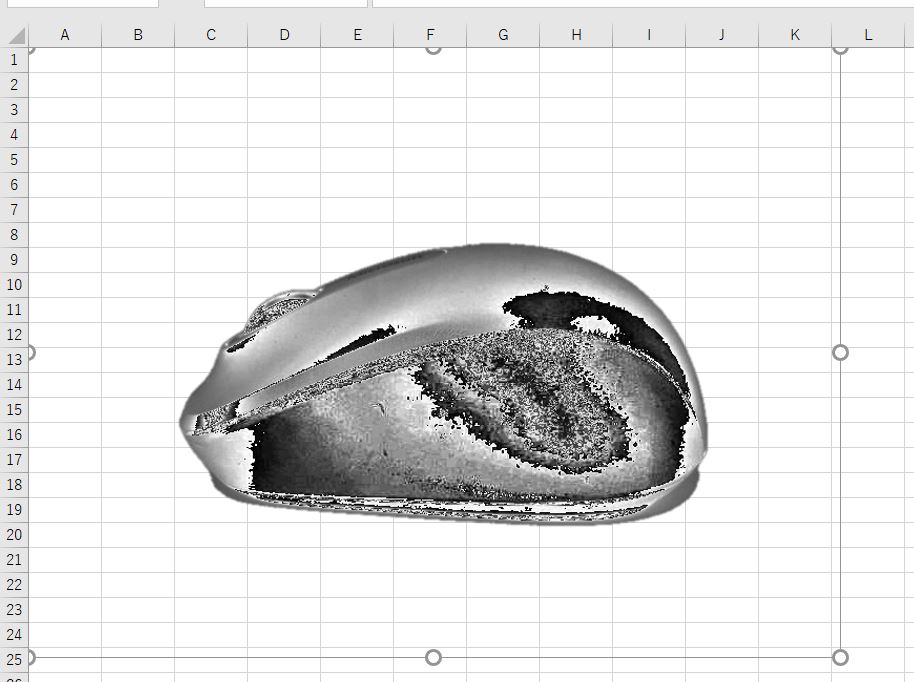
複数の画像を重ねる際などに使えるスキルです。
それではやっていきましょう。
シート上の画像を背景透過にする方法
まずはシート上にある画像をダブルクリックします。
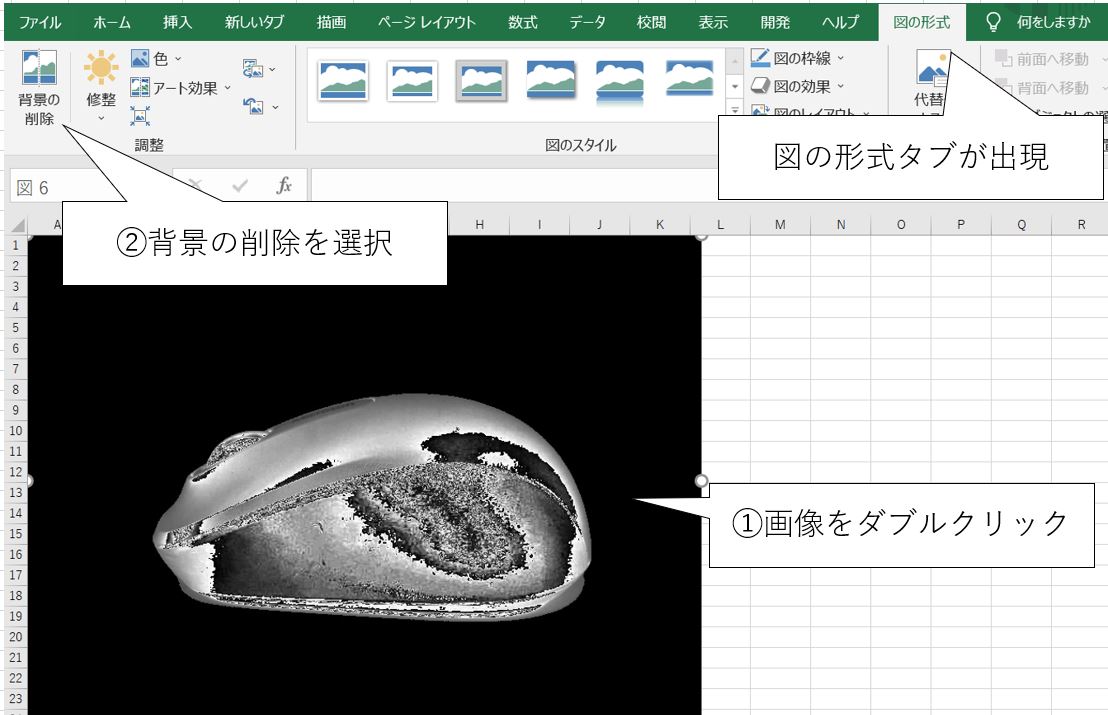
すると「図の形式」というタブが出現しますので、その中の左端にある背景の削除を選択します、
すると以下のようなWindowに切り替わりますので、削除する領域としてマークを選択し、透過したい背景部分をクリックします。
するとその部分が紫色に変化しますので、その領域があなたが背景透過したい領域と一致していれば、変更を保存をクリックします。
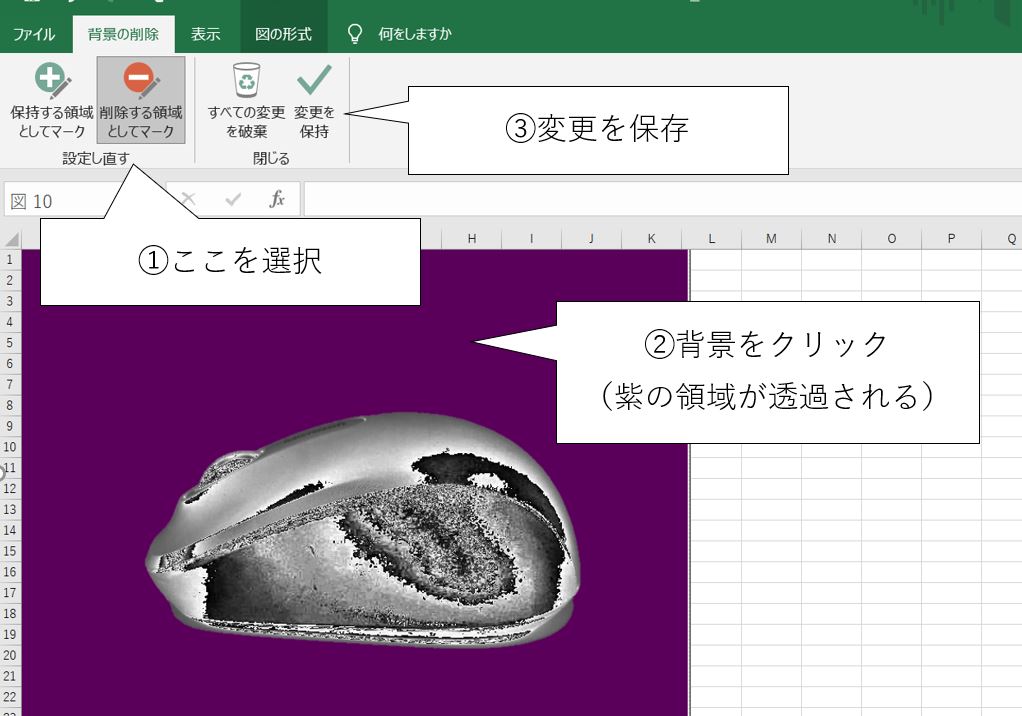
※この作業はエクセルが勝手に背景を認識してあらかじめ実施してくれている場合もあります。
これで冒頭に紹介したように以下のように背景が透過されているはずです。
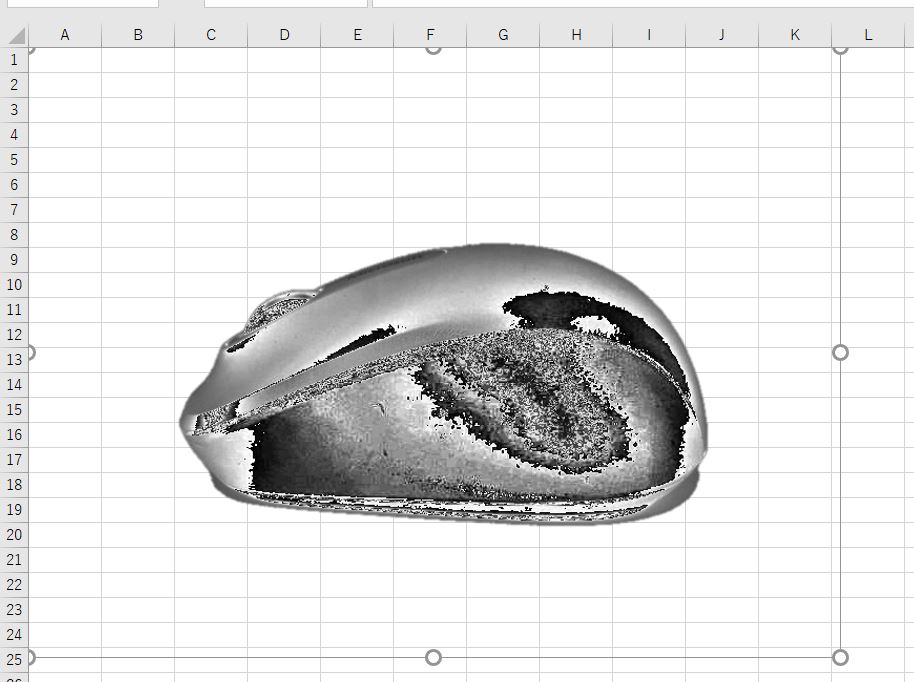
非常に簡単でしたね。
背景透過スキルを使った画像合成例
先ほどのスキルを使って画像を合成してみましょう。
ベースとなる風景画像に先ほどの透過画像を最前面に移動した状態で重ねてみます。
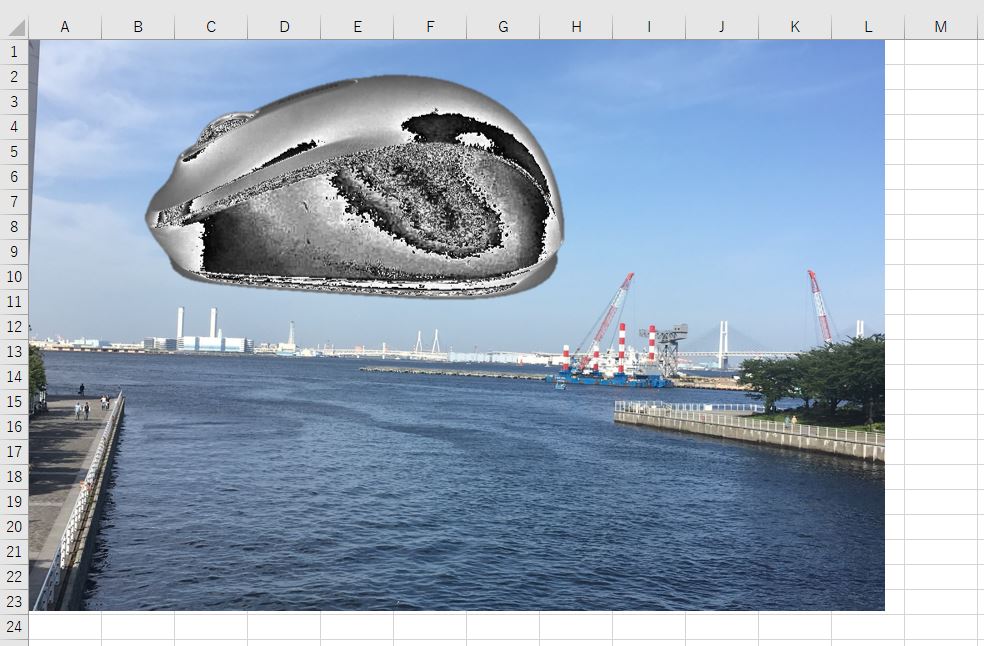
すると簡単にこんな合成画像を作成することができます。
慣れればエクセル上で複雑な画像処理も簡単に実行できそうですね。
おわりに
というわけで今回はエクセル上の画像の背景を透過する方法をご紹介しました。
資料作成の際などにぜひご活用ください。
このように、私のブログではエクセルスキルはもちろん、様々なプログラミングスキルを紹介しています。
今は仕事中で時間がないかもしれませんが、ぜひ通勤時間中などに他の記事も読んでいただけると嬉しいです。
⇒興味をもった方は【ヒガサラ】で検索してみてください。
確実にスキルアップできるはずです。
最後に、この記事が役に立ったという方は、ぜひ応援よろしくお願いします。
↓ 応援ボタン
それではまた!



コメント